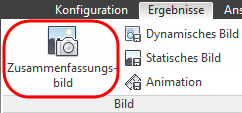Jetzt sind beide Szenarios abgeschlossen, und Sie sollten sich im Ergebnismodus befinden. Um dies zu überprüfen, vergewissern Sie sich, dass die Registerkarte Ergebnisse aktiv ist. Klicken Sie, falls dies nicht der Fall ist.

Mit der folgenden Prozedur untersuchen Sie die Temperaturverteilung auf einer Schnittebene durch die Halle, in der sich der Besucher aufhält.
1. Ändern Sie das angezeigte Ergebnis auf Temperatur, indem Sie Temperatur im Menü Globale Ergebnisse in der kontextabhängigen Gruppe Global auswählen:
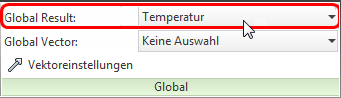
2. Zeigen Sie das Modell als Kontur an.
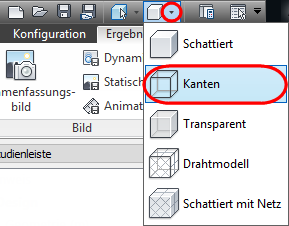
3. Zeigen Sie zur Verdeutlichung den Besucher schattiert an.
- a. Klicken Sie im Zweig Ergebnisse der Designstudienleiste mit der rechten Maustaste auf den Namen des Bauteils unter dem Materialzweig Mensch.
- b. Wählen Sie Schattiert aus dem Menü.
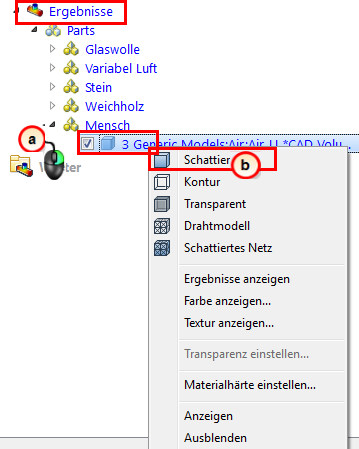
4. Klicken Sie auf der Registerkarte Ergebnisse auf Ebenen:

5. Klicken Sie zum Erstellen einer Ebene in der kontextabhängigen Gruppe Ebenen auf Hinzufügen:

6. Wenn das Kontrollkästchen Konturen anzeigen aktiviert ist, deaktivieren Sie es. (Sie müssen die Dropdown-Liste in der kontextabhängigen Gruppe Ebenen erweitern, um dies anzuzeigen.)
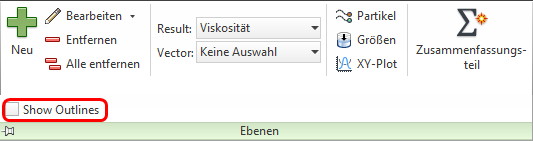
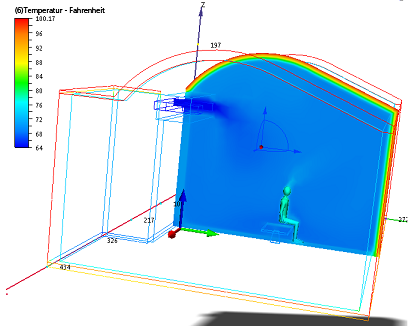
7. Klicken Sie zum Speichern eines Ergebnisbilds auf der Registerkarte Ergebnisse auf Ergebnisbild.